科幻电影字诞生以来,以它脑洞大开的创意,冲击感极强的视觉效果,以及充满探索未知的想象力获得大批的影迷,如今《流浪地球》就掀起了国产科幻电影的热潮。对于科幻电影爱好者来说,每看一部科幻电影会产生一番思考,对电影有自己独到的见解想要表达出来。除了撰写影片,制作科幻电影解说视频也是一种非常不错的表达方式。
小编此次向大家介绍一个5分钟就能学会的科幻电影解说视频制作方法,使用到的视频剪辑工具是万兴喵影,一款简便好用且功能强大的视频剪辑工具,快来一起看看制作科幻电影解说视频的详细操作步骤吧!
1、获取电影素材
首先,肯定是需要完整的科幻电影视频素材,可以到网络上获取视频素材,也可以通过万兴喵影的屏幕录制功能,录制视频素材片段。在录制-屏幕录制中进入录制面板,可以对录制的区域、帧率、质量等参数进行设置。
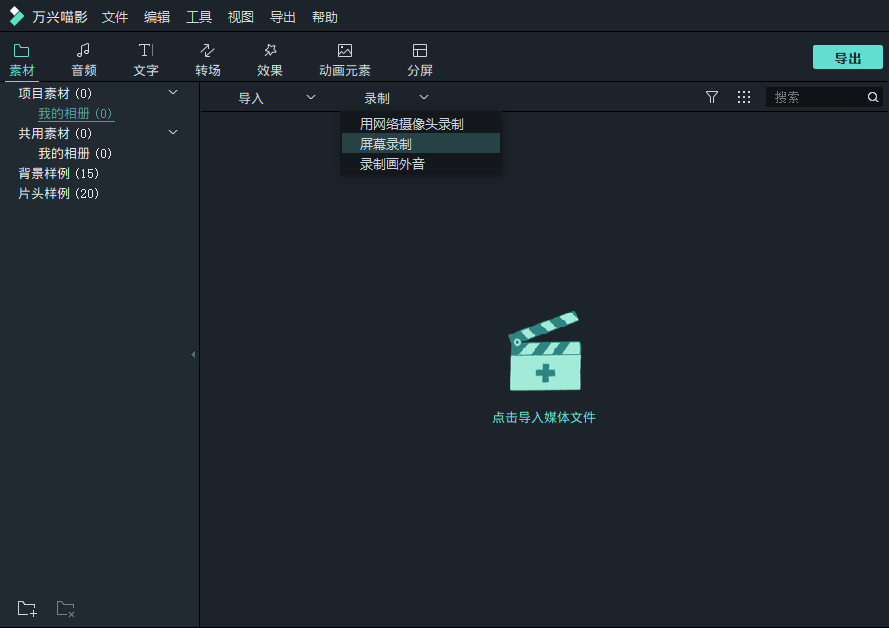
2、剪辑视频
获取到视频素材后,根据解说的思路,截取出合适的电影画面片段,按照时间线排列成一个5~8分钟的视频。裁剪视频片段方法是:在需要的片段首、尾部分各剪上一刀,可以按下快捷键“Ctrl+B”,也可以点击工具栏上的剪刀图标,并删除不需要的部分。

3、录制解说旁白
点击录制-录制画外音功能,进入录制配音界面,按下“红色话筒”图标开始录制。喵影工功支持边播边录,在确保麦克风状态正常的情况下,在录制状态中配上设计好的文案解说词,为视频配音步骤就完成啦。
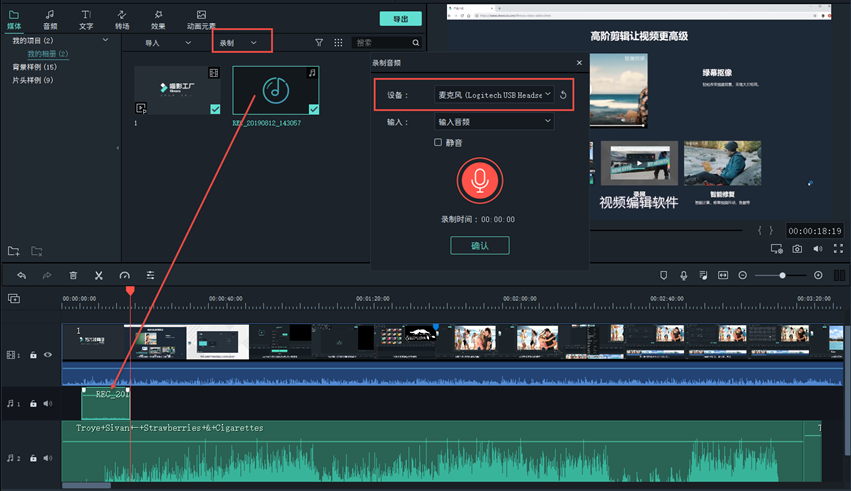
4、添加背景音乐
还可为整个视频加上一个背景音乐,可以是电影的主题曲,也可以是风格相近的音乐。将下载好的背景音乐导入到媒体库中,直接导入到音频轨道上完成背景音乐添加。

5、音频调节
在视频原音、解说配音、背景音乐同时存在时,需要对三个音频的音量大小进行一些调节,均衡音频音量大小。点击工具栏中的混音器图标,进入混音器调节界面,可以对影片,音频1、音频2、音频3等进行音量大小进行调节。
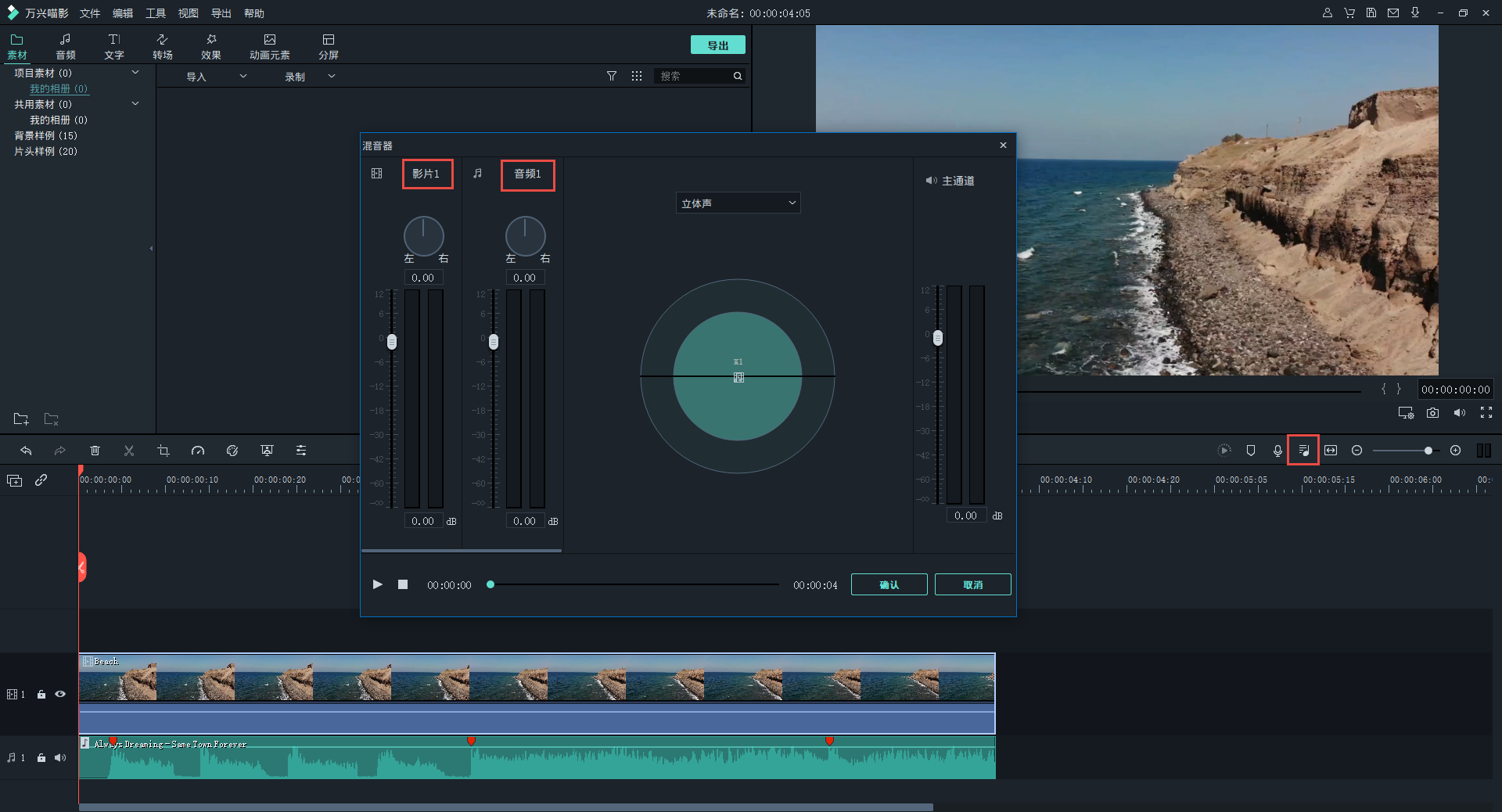
6、导出视频
经过上面的操作之后,一个科幻电影解说视频就完成啦,点击右上角“导出”按钮,将视频导出到电脑本地中,一般选择导出MP4格式。













